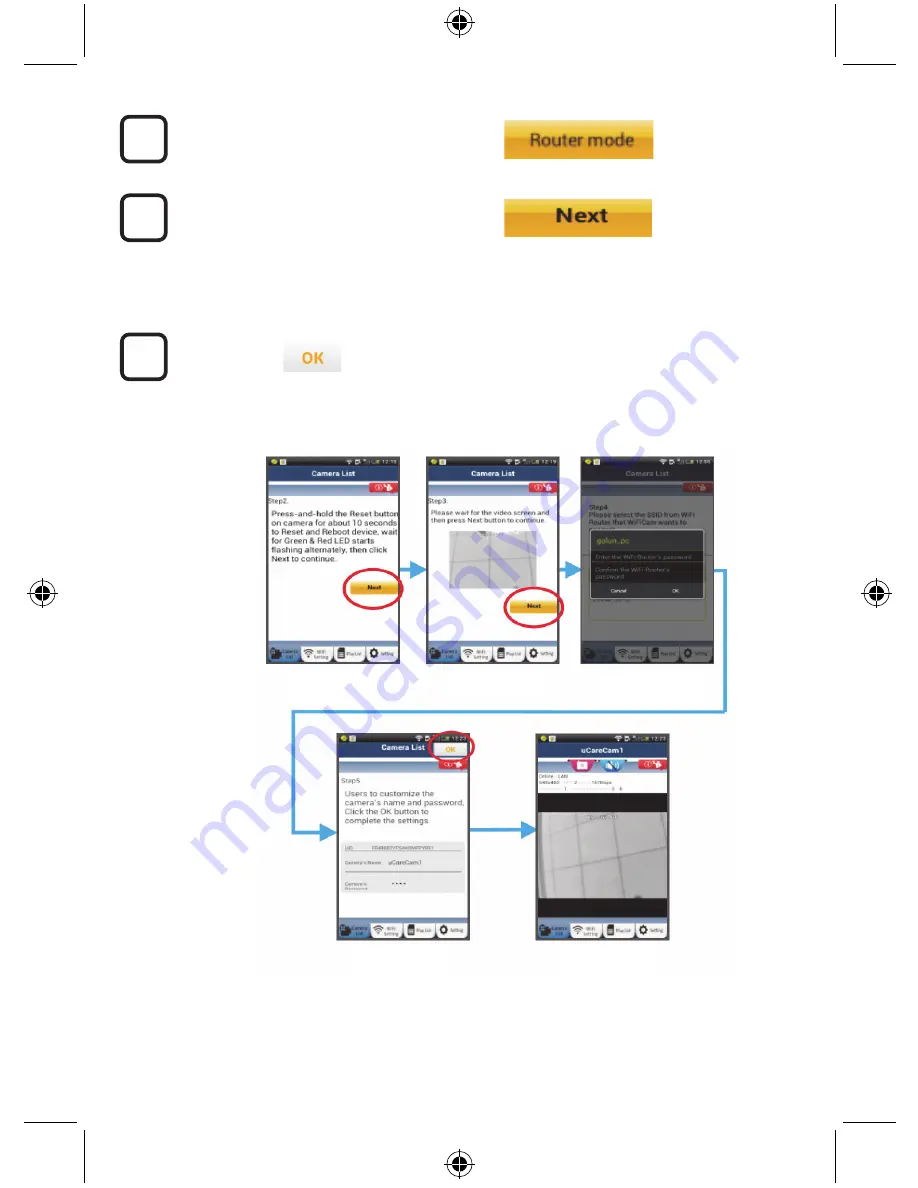
114
V následující nabídce klepn
ě
te na:
Poté klepn
ě
te na:
Tím p
ř
ejdete k dalšímu kroku
(viz obrázek 2).
Ř
i
ď
te se pokyny v nabídce Seznam kamer p
ř
esn
ě
krok za krokem (viz obrázky 3 a 4).
Zadejte prosím vlastní jméno kamery a heslo (výchozí je 0000).
Po nastavení doporu
č
ujeme z bezpe
č
nostních d
ů
vod
ů
zm
ě
nit výchozí heslo.
Klepn
ě
te na
(viz obrázek 5). Aplikace uCare Cam automaticky p
ř
ejde do zobrazovacího režimu (viz
obrázek 6) a stavová LED na IP kame
ř
e se rozsvítí oranžov
ě
.
7
6
5
Obrázek 3
Obrázek 2
Obrázek 4
Obrázek 5
Obrázek 6
Summary of Contents for SEC-IPCAM100B(W)
Page 136: ...136 ANDROID Apple 8 IP Wi Fi uCare Cam Wi Fi 1 2 3 4 0000 5 uCare Cam 6 LED IP 7 6 5 4...
Page 139: ...139 IP Wi Fi 1 2 IP Wi Fi LED LED 1 11 13 IP 14 8 9 7 9 10 8...
Page 140: ...140 DC DC IP LED IP 15 LED 15 2 1 IP Wi Fi 11 12 13 14...
Page 143: ...143 SEC IPCAM100B W 1 Wi Fi 2 3 IR LED 4 5 6 LED 7 WPS 8 Micro SD 9 10 11 5V DC...
Page 144: ...144 SEC IPCAM105B W 1 LED 2 3 IR LED 4 5 WPS 6 Micro SD 7 5V DC...
Page 169: ...169 uCare Cam 0000 admin 0000 1 IP IP IP 15 15 IP WPS 10 IP 3 2 1 IP 2...
Page 170: ...170 ANDROID Apple 8 IP Wi Fi uCare Cam Wi Fi 1 2 3 4 0000 5 uCare Cam 6 7 6 5 4...
Page 173: ...173 IP Wi Fi 1 2 IP Wi Fi IP Wi Fi 1 11 13 14 8 9 7 9 10 8...
Page 174: ...174 IP IP 15 15 2 1 IP Wi Fi 11 12 13 14...
Page 175: ...175 Wi Fi Wi Fi 5 IP Wi Fi uCare Cam 15 ANDROID Apple 5 uCare Cam Wi Fi 16 QR QR 2 1 IP 3...
Page 177: ...177 SEC IPCAM100B W 1 Wi Fi 2 3 4 5 6 7 WPS 8 MicroSD 9 10 11 5...
Page 178: ...178 SEC IPCAM105B W 1 2 3 4 5 WPS 6 MicroSD 7 5...















































